win10winsxs太大了怎么清理 如何删除Win10 Winsxs文件夹中的垃圾文件
更新时间:2023-10-20 12:44:06作者:jiang
win10winsxs太大了怎么清理,Win10操作系统的Winsxs文件夹是一个重要的系统文件夹,它存储了许多系统组件和文件,随着时间的推移,Winsxs文件夹可能会变得庞大,占据大量的存储空间,给我们的电脑带来负担。了解如何清理和删除Winsxs文件夹中的垃圾文件变得至关重要。本文将介绍一些方法和技巧,帮助我们有效地清理Winsxs文件夹,以释放存储空间,并提高系统性能。
方法如下:
1.Windows10桌面右键点击左下角的开始按钮,在弹出菜单中选择“运行”的菜单项。

2.这时就会弹出Windows10的运行窗口,在窗口中输入命令powershell。然后点击确定按钮运行该命令。
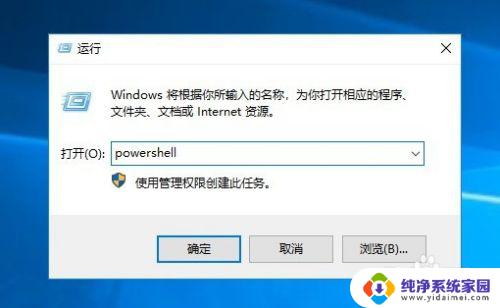
3.接着就会弹出Windows10的PowerShell窗口,在窗口中输入命令dism.exe /Online /Cleanup-Image /AnalyzeComponentStore,然后按下回车键运行该命令。
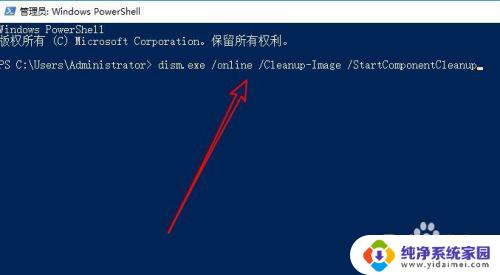
4.这时就会自动的扫描Winsxs文件夹,显示出文件夹的大小等情况。
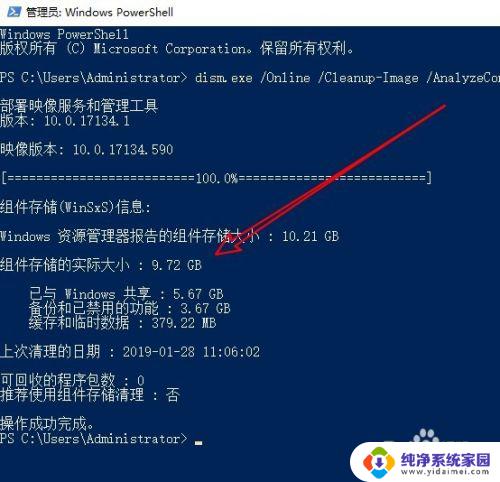
5.如果想要清理Winsxs文件夹的话,我们直接输入命令:
dism.exe /online /Cleanup-Image /StartComponentCleanup
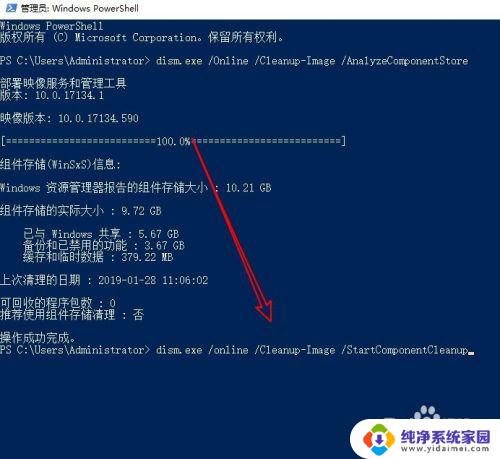
6.这时系统就会自动的清理垃圾文件, 直到清理完成就可以了。
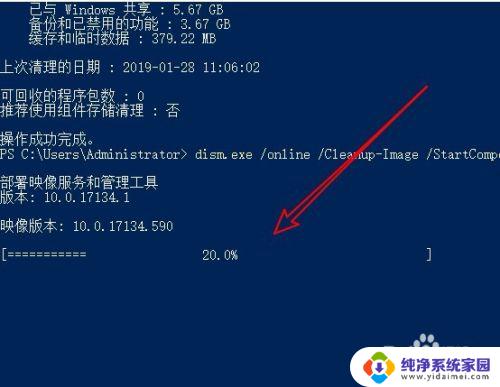
以上就是关于win10winsxs文件夹占用空间过大的解决方法,希望出现同样情况的用户能够按照小编的方法解决问题。
win10winsxs太大了怎么清理 如何删除Win10 Winsxs文件夹中的垃圾文件相关教程
- windows10如何清理垃圾文件 Windows 10系统清除垃圾的最佳方法
- win10如何自带垃圾 Win10如何使用系统自带功能清理垃圾文件
- Win10清除所有教程:快速清理系统垃圾、无用文件及程序
- win10删除我的电脑文件夹 如何删除Win10系统中的文件夹
- 怎么删除此电脑中的文件夹 Win10系统中删除文件夹的方法
- win10系统垃圾如何清理 Windows 10系统清理垃圾的步骤和方法
- windows怎么自动清理垃圾 Win10 如何设置自动清理电脑垃圾
- windows10 系统垃圾清理 Windows 10系统清除垃圾的有效方法
- 重置电脑只是清空d盘吗 Win10系统如何清空D盘的垃圾文件
- win10的appdata可以删除吗 Windows10系统中的appdata文件夹可以清理吗
- 怎么查询电脑的dns地址 Win10如何查看本机的DNS地址
- 电脑怎么更改文件存储位置 win10默认文件存储位置如何更改
- win10恢复保留个人文件是什么文件 Win10重置此电脑会删除其他盘的数据吗
- win10怎么设置两个用户 Win10 如何添加多个本地账户
- 显示器尺寸在哪里看 win10显示器尺寸查看方法
- 打开卸载的软件 如何打开win10程序和功能窗口